Bagaimana Menggabungkan Beberapa Koneksi Internet?
Miscellanea / / August 04, 2021
Iklan
Apakah Anda frustrasi dengan kecepatan internet koneksi Anda yang rendah? Jika Anda memiliki banyak koneksi internet, maka Anda sebenarnya dapat membuat segalanya lebih baik untuk diri Anda sendiri. Beberapa koneksi internet dapat digabungkan dengan load balancing, yang akan menghasilkan jumlah kumulatif dari kecepatan individual mereka. Penyeimbangan beban dapat dicapai melalui penyesuaian perangkat lunak atau perangkat keras, dan kita akan melihat sisi perangkat lunaknya di sini.
Ya, kecepatan internet Anda akan meningkat secara substansial sementara biayanya akan tetap sama, tetapi ini hanya berfungsi pada perangkat lunak dan alat yang benar-benar mendukung penyeimbangan beban. Sebagian besar aplikasi pengelola unduhan dan aplikasi streaming mendukung penyeimbangan beban. Orang yang menggunakan internet terutama untuk hiburan pasti akan menghargai fungsi ini. Jadi tanpa basa-basi lagi, mari kita mulai.

Bagaimana cara menggabungkan beberapa koneksi internet?
Beberapa koneksi internet umumnya tidak hanya berarti jaringan LAN kabel. Dari router nirkabel hingga koneksi internet seluler, semuanya dapat digabungkan melalui load balancing. Load balancing mengunduh data melalui beberapa alamat IP, pada dasarnya memecah koneksi menjadi beberapa bagian dengan masing-masing bagian mengakses kecepatan yang sama. Tapi bagaimana tepatnya Anda melakukannya? Mari kita cari tahu di artikel ini.
Iklan
Setel metrik untuk menggabungkan beberapa koneksi internet:
Setiap kali Anda menghubungkan jaringan ke komputer Anda untuk konektivitas internet, sistem operasi menetapkan nilai metrik. Dan bila ada beberapa koneksi, sistem operasi secara otomatis menetapkan nilai metrik unik untuk semua mereka dan, berdasarkan kinerja semua koneksi, dan sistem memilih koneksi terbaik menggunakan metrik nilai. Jika Anda mengedit nilai metrik semua koneksi secara manual dan mengatur semuanya sebagai sama, sistem akan secara otomatis menggabungkan koneksi internet.
- Klik pada bilah pencarian di dekat tombol Start dan cari "Control Panel". Setelah Anda menemukannya, klik Buka.
- Kemudian klik "Jaringan dan Internet", setelah itu Anda perlu mengklik "Jaringan dan Pusat Berbagi".
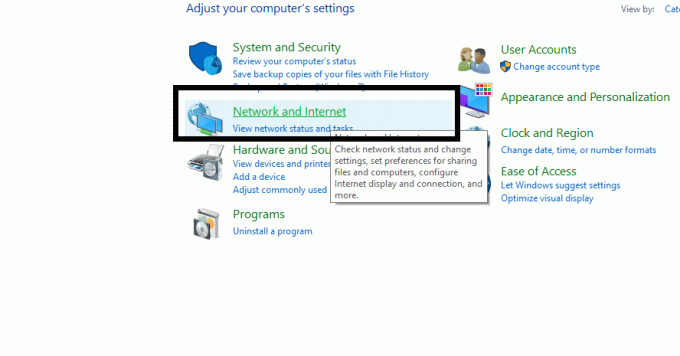
- Anda akan melihat koneksi aktif Anda di sini. Klik di atasnya, dan itu akan membuka jendela status WiFi.
- Di sini, klik "Properties".
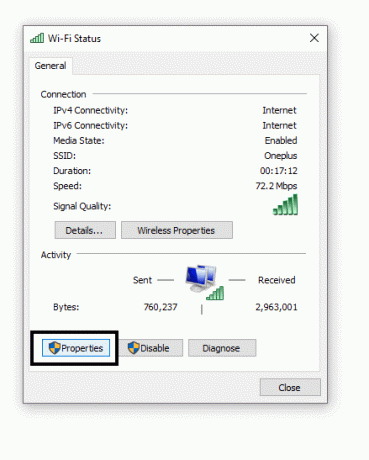
- Pilih "Internet Protocol TCP / IP Version 4" dan klik "Properties".
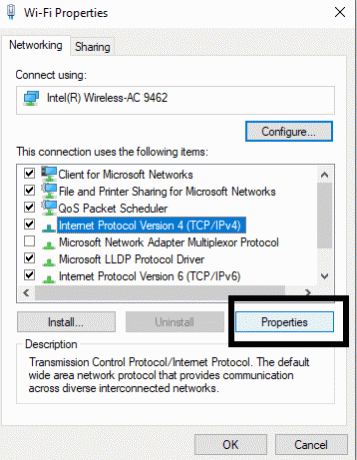
- Kemudian di jendela berikutnya, klik tombol Advanced.
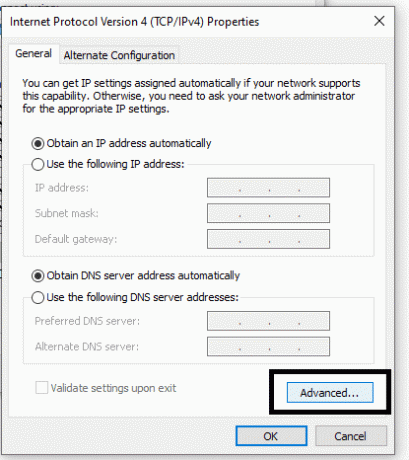
- Hapus centang "Metrik otomatis".
- Tetapkan nilai sebagai 15 di kotak metrik dan klik Ok.
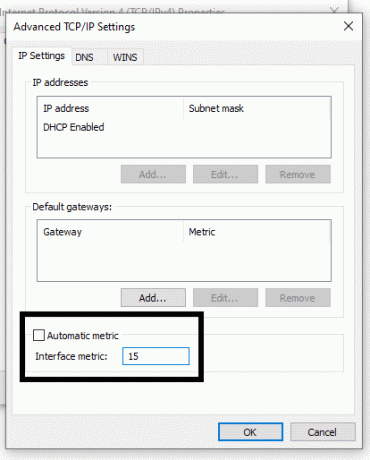
Iklan
- Ikuti langkah-langkah ini lagi untuk semua koneksi aktif Anda sampai mereka memiliki nilai metrik 15.
Terakhir, setelah nilai disetel sama untuk semua koneksi, putuskan semua koneksi tersebut. Mulai ulang sistem Anda dan kemudian hubungkan ke setiap jaringan itu lagi. Kali ini semua koneksi internet Anda akan digabungkan, dan Anda akan mendapatkan kecepatan yang jauh lebih baik.
Koneksi jembatan:
Ini lebih sederhana daripada metode sebelumnya, dan juga akan memakan waktu lebih sedikit untuk menyiapkannya. Ada fitur yang disebut koneksi jembatan yang membentuk jembatan antara jaringan aktif untuk menggabungkan koneksi tersebut. Namun, Anda harus memiliki minimal dua koneksi LAN / WAN aktif agar metode ini berfungsi.
- Klik pada bilah pencarian di dekat tombol Start dan cari "Control Panel". Setelah Anda menemukannya, klik Buka.
- Kemudian klik "Jaringan dan Internet", setelah itu Anda perlu mengklik "Jaringan dan Pusat Berbagi".
- Kemudian klik pada opsi "Ubah pengaturan Adaptor" di sisi kiri.
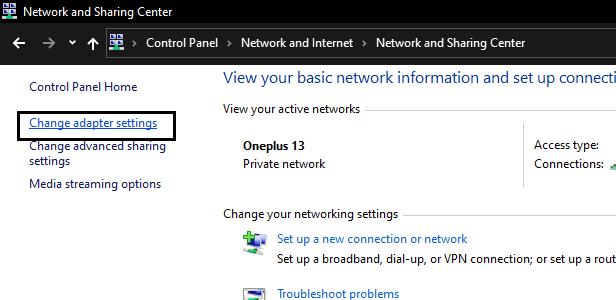
Iklan
- Pilih semua koneksi internet aktif Anda menggunakan tombol Ctrl dan klik kiri mouse.
- Setelah memilih, klik kanan pada salah satu koneksi ini dan pilih opsi "Bridge Connections".
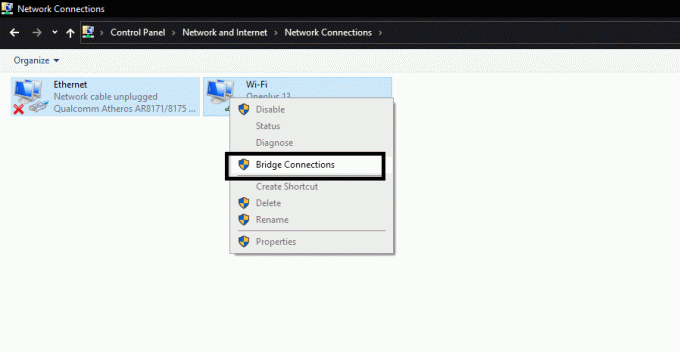
- Jembatan jaringan Anda sekarang selesai.
Jadi pada dasarnya ini adalah bagaimana seseorang dapat dengan mudah menggabungkan koneksi internet untuk meningkatkan kecepatan unduh dan unggah sistem. Ya, Anda dapat menggunakan router khusus yang memungkinkan load balancing untuk memfasilitasi proses penggabungan ini tanpa penyesuaian apa pun, tetapi akan dikenakan biaya tambahan jika Anda belum memiliki router seperti itu bahwa.
Jika Anda memiliki pertanyaan atau pertanyaan tentang panduan ini, berikan komentar di bawah, dan kami akan menghubungi Anda kembali. Juga, pastikan untuk memeriksa artikel kami yang lain di Tip dan trik iPhone,Kiat dan trik Android, Tip dan trik PC, dan masih banyak lagi untuk informasi yang lebih berguna.
Seorang techno freak yang menyukai gadget baru dan selalu ingin tahu tentang game terbaru dan segala sesuatu yang terjadi di dalam dan di sekitar dunia teknologi. Dia memiliki ketertarikan besar pada Android dan perangkat streaming.


